1.4、购买空间(虚拟主机)
我不建议你们做正式的网站,使用这个小空间,而是在我这里购买更高级配置的网站空间(阿里云1G空间20GB月流量),由于你们是新手,可以在万网官方购买一个最便宜的低配置的空间练手,目前是首年6元。购买地址:
https://wanwang.aliyun.com/hosting/free?spm=5176.8006371.789558.7.64f9c02a1X6B92
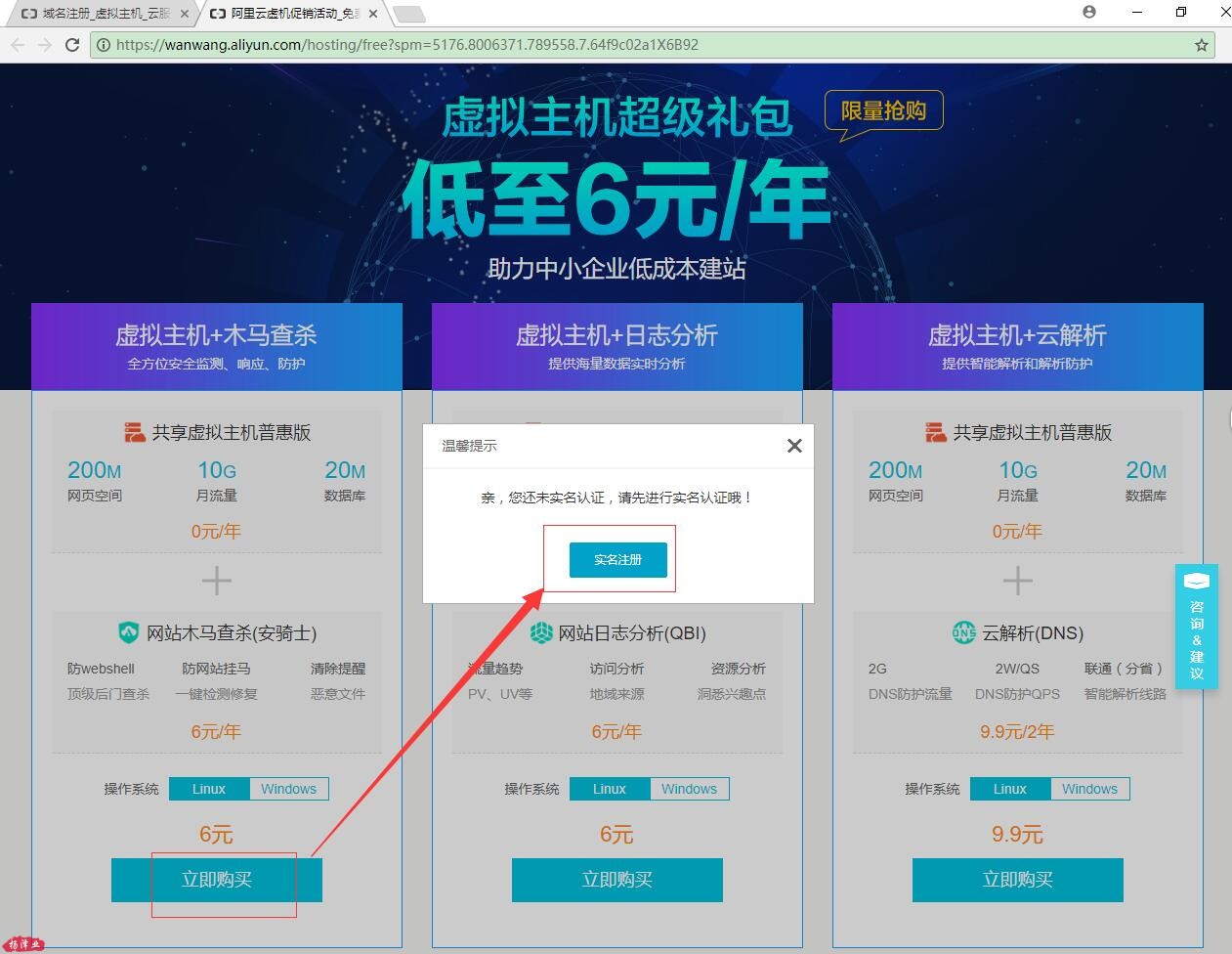
1.4.1、这里有3个可以购买的虚拟主机,我们选第一个6元的,当然你选择后面那个9.9的也行。
1.4.2、因为帐号还没有进行实名认证,所以通过上面的实名认证通道进行实名认证。
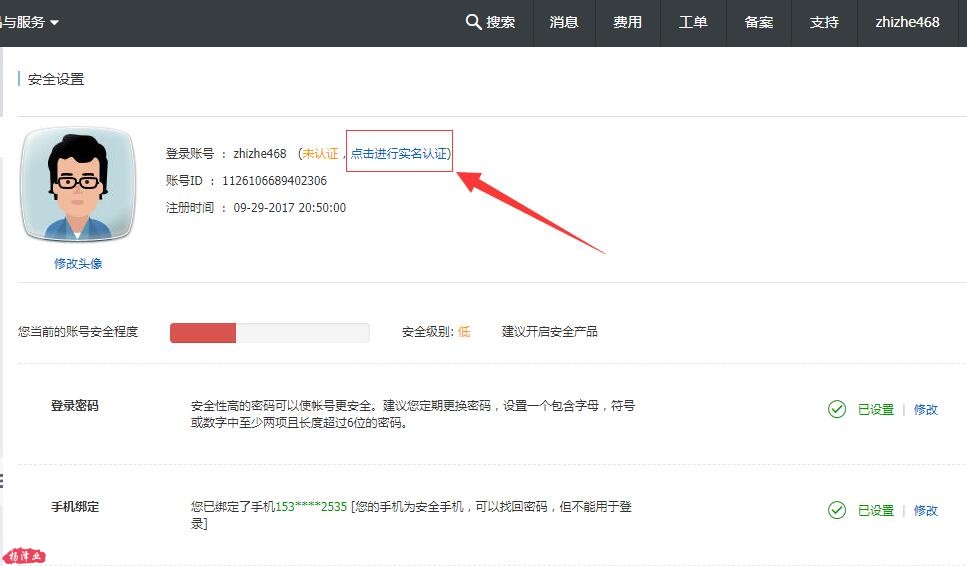
1.4.3、选择个人实名认证。
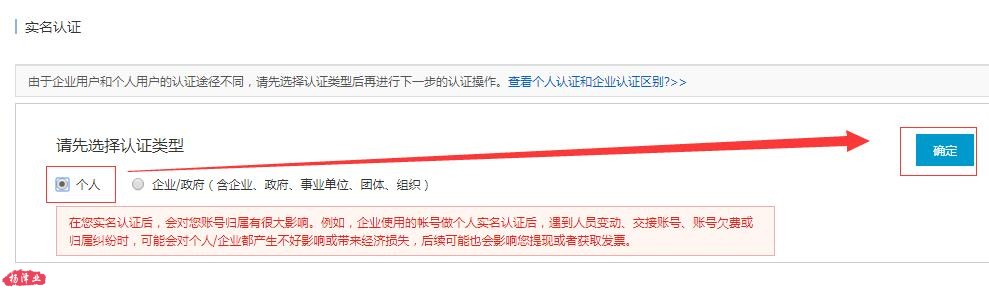
1.4.4、弹出来两个认证方式app和支付宝。
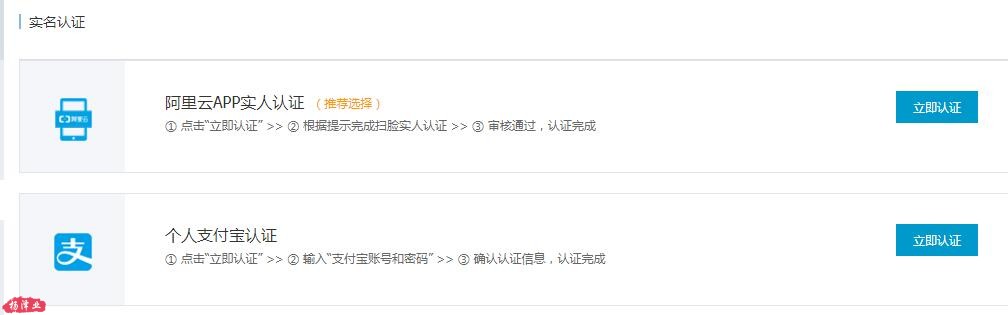
看了一下,推荐的app认证还没有支付宝认证方便,app认证要下载app,刷脸,扫描身份证,感觉不够方便。
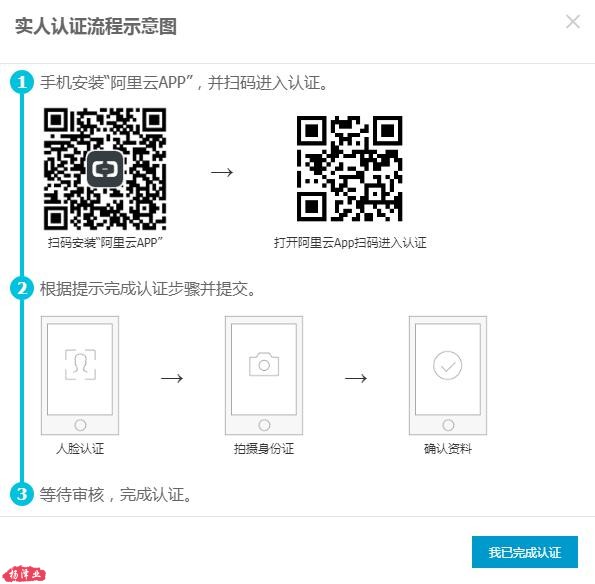
1.4.5、我们选择支付宝认证。
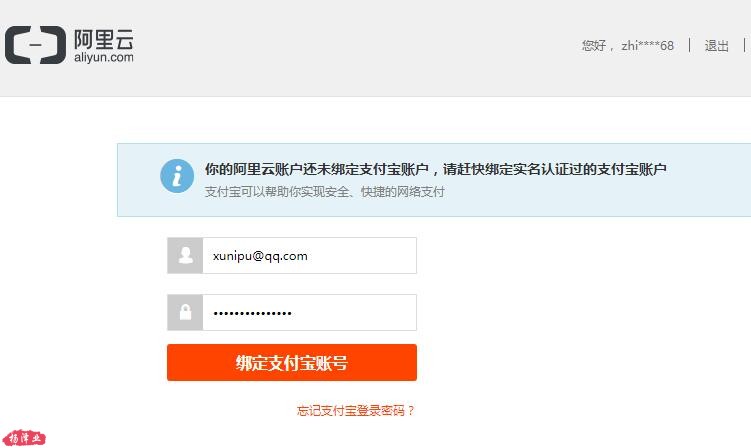
1.4.6、输入手机收到的验证码
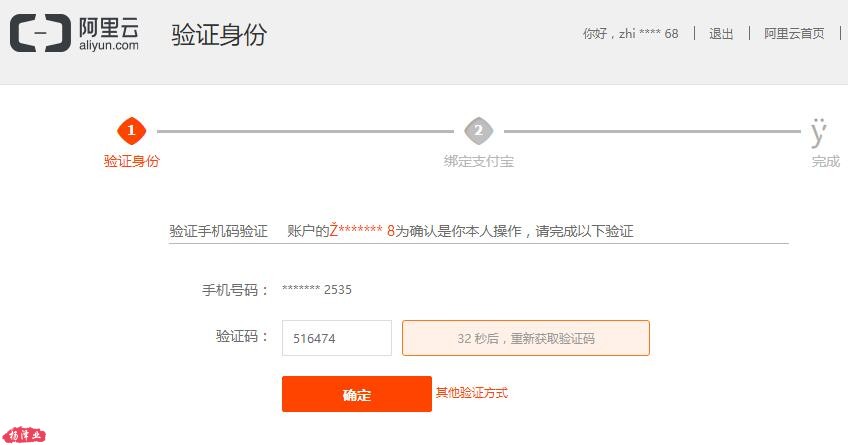
1.4.7、实名认证完成
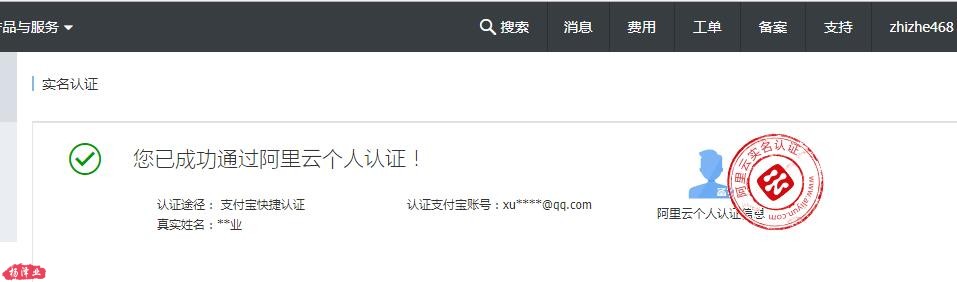
1.4.8、返回继续购买第一款虚拟主机。
https://wanwang.aliyun.com/hosting/free?spm=5176.8006371.789558.7.64f9c02a1X6B92
看清楚了哦,操作系统是Linux而不是Windows,因为现在搭建的网站都是以php语言为主的网站了,万网虚拟主机只有Linux的才支持php,万网虚拟主机Windows的仅支持asp。
我曾今有客户搞错来操作系统,导致不能使用的情况,我后来发现,才教他重新换回了Linux系统,网站才得以安装。
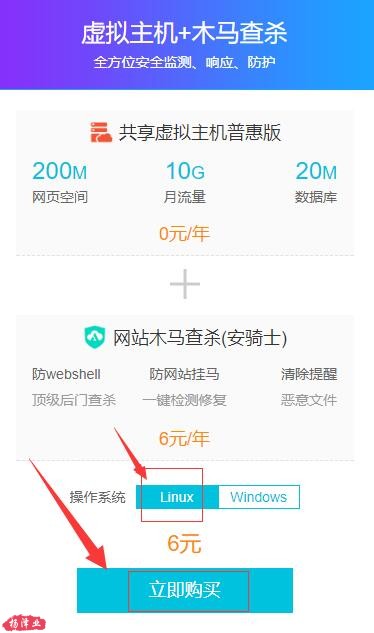
1.4.9、同意条款,进行购买
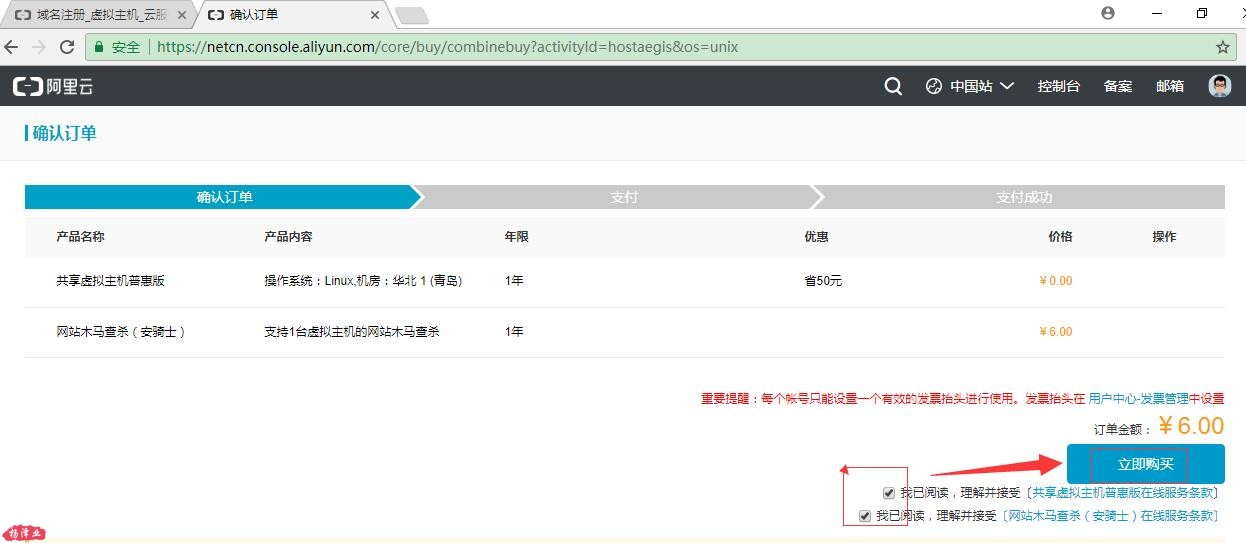
1.4.10、确认订单内容,支付方式,确认支付信息。
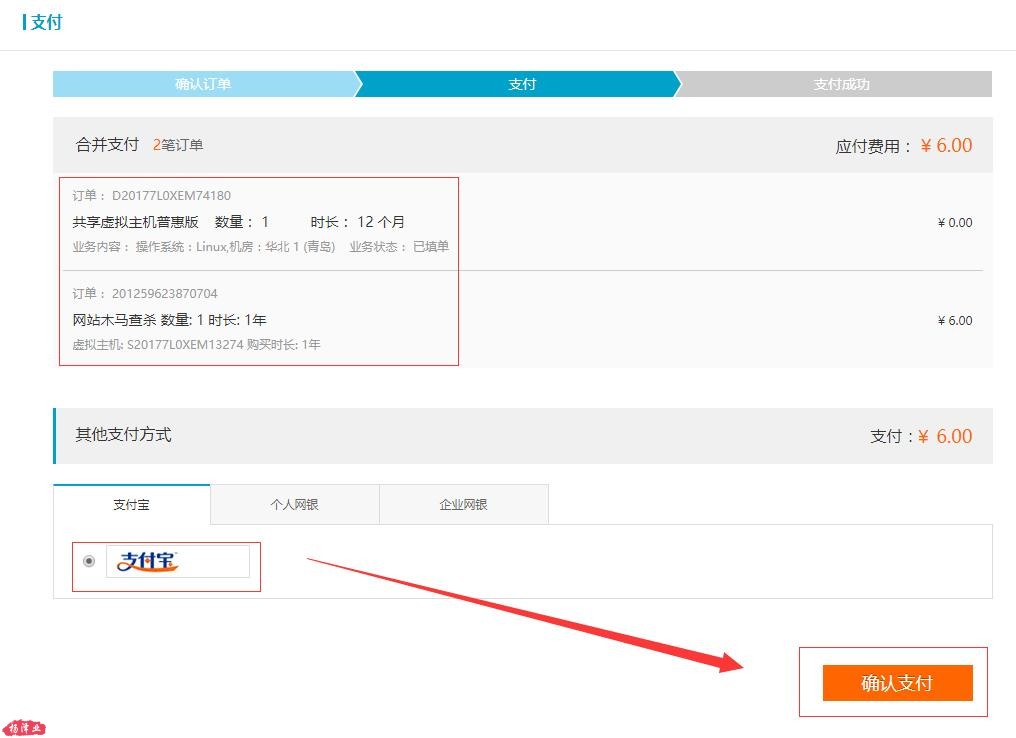
1.4.11、手机支付宝扫码支付。
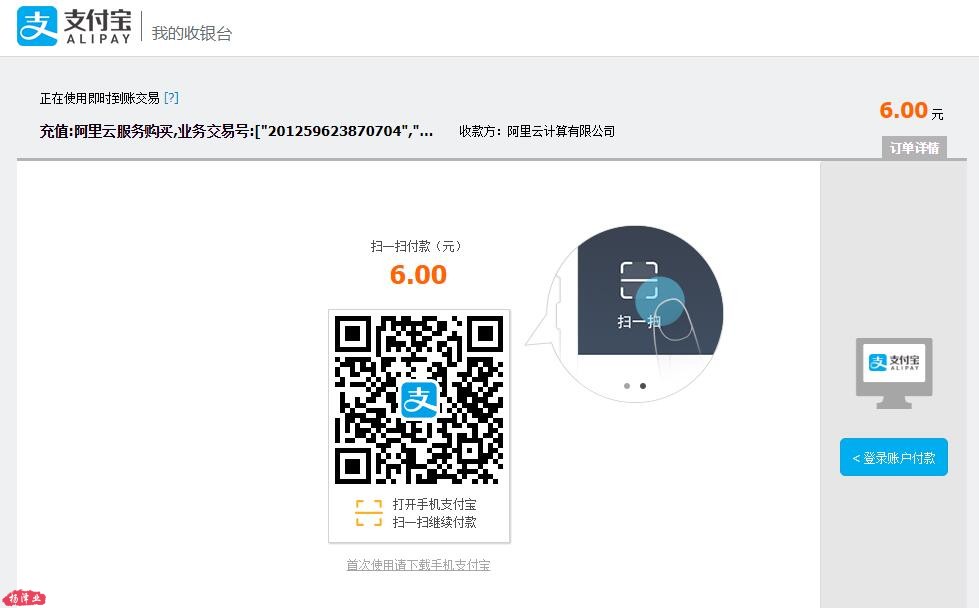
1.4.12、支付完成。获得一个红包打开一看,其实没有用,获得一个330元购买一个ECS(云服务器)本来就是330元一个的。就是想引导你使用而已。
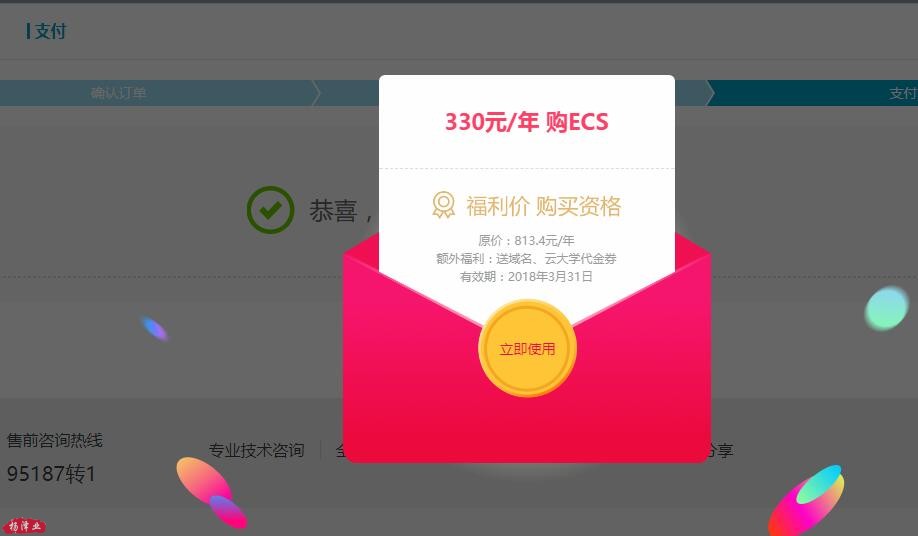
1.4.13、到控制台--域名与网站(万网)--云虚拟主机查看刚才购买的虚拟主机
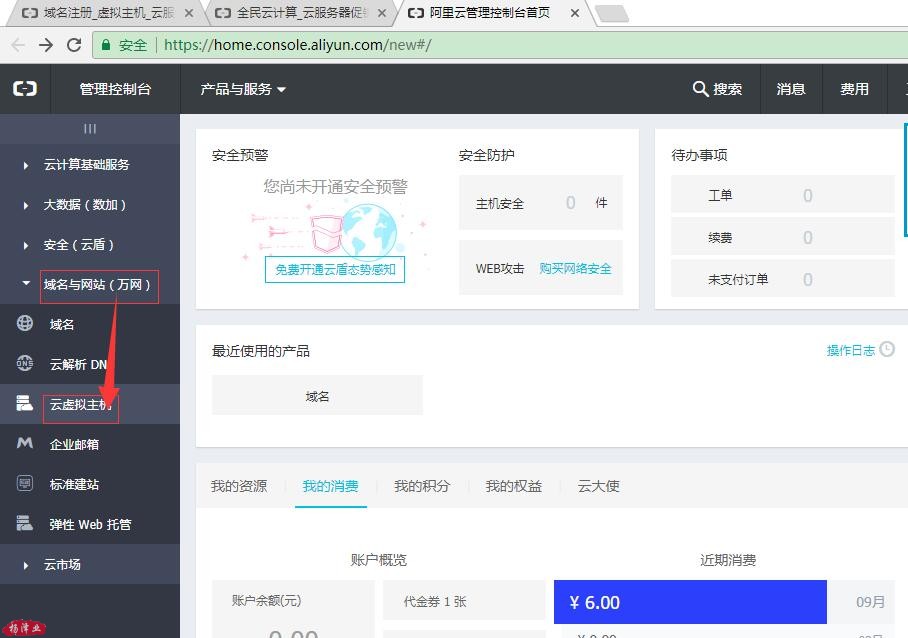
1.4.14、查看到刚才购买的虚拟主机以后,点击管理,开始配置这台虚拟主机。
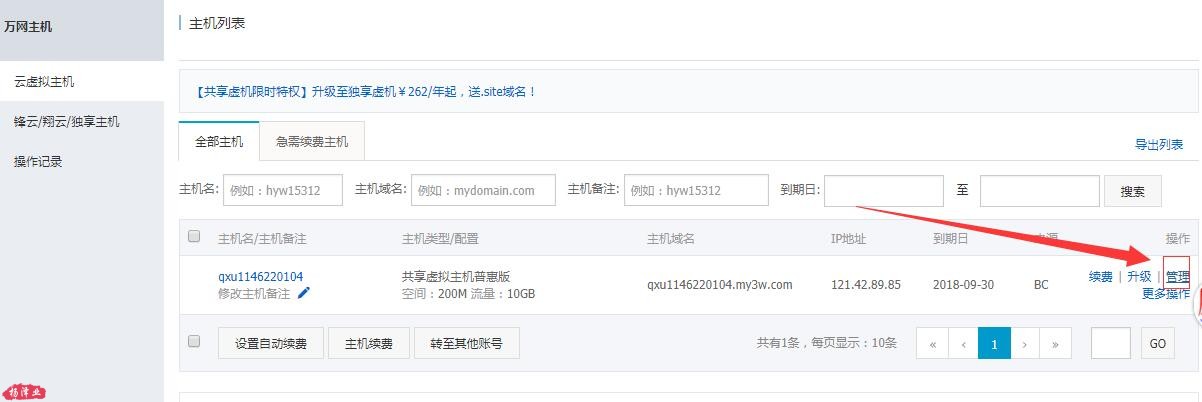
1.4.15、设置相关的密码,我建议这里所有的密码都是设置一样的哦!
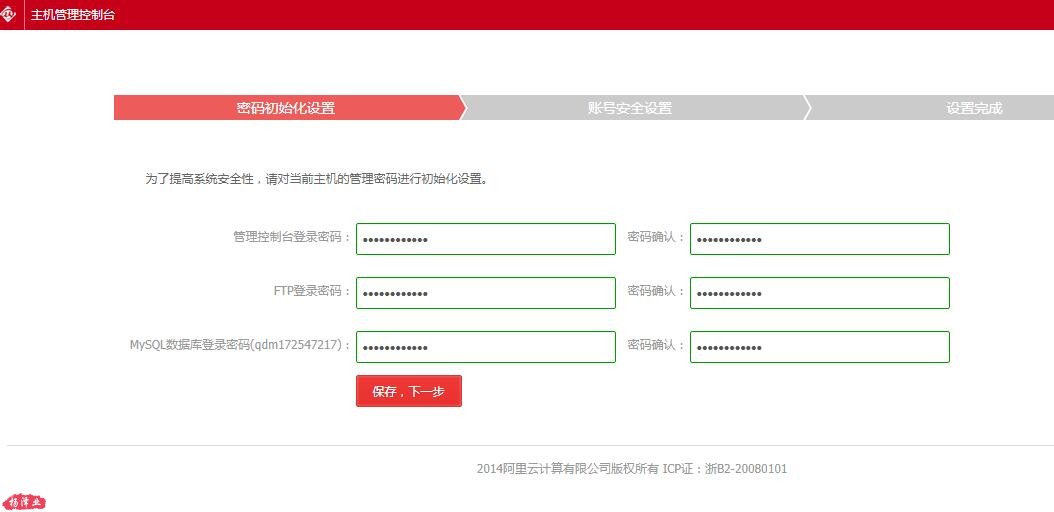
1.4.16、验证手机或者邮箱。
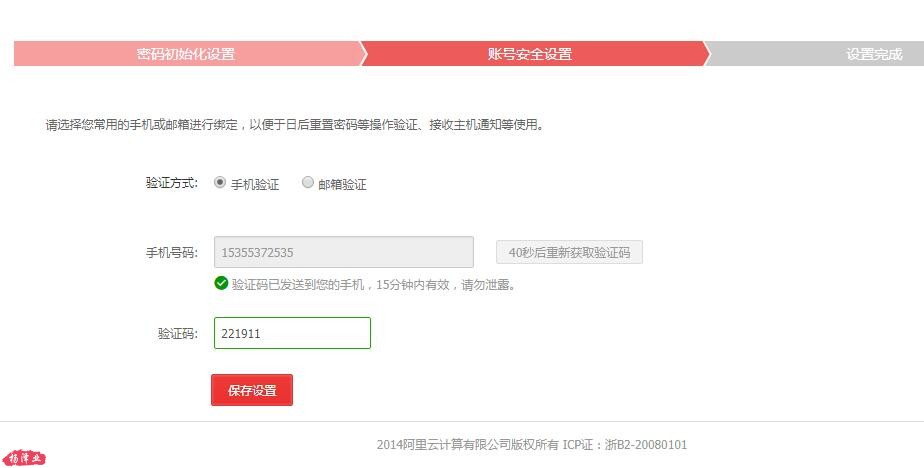
1.4.17、设置完成,可以进管理控制台首页看看,刚刚购买的虚拟主机了哦!
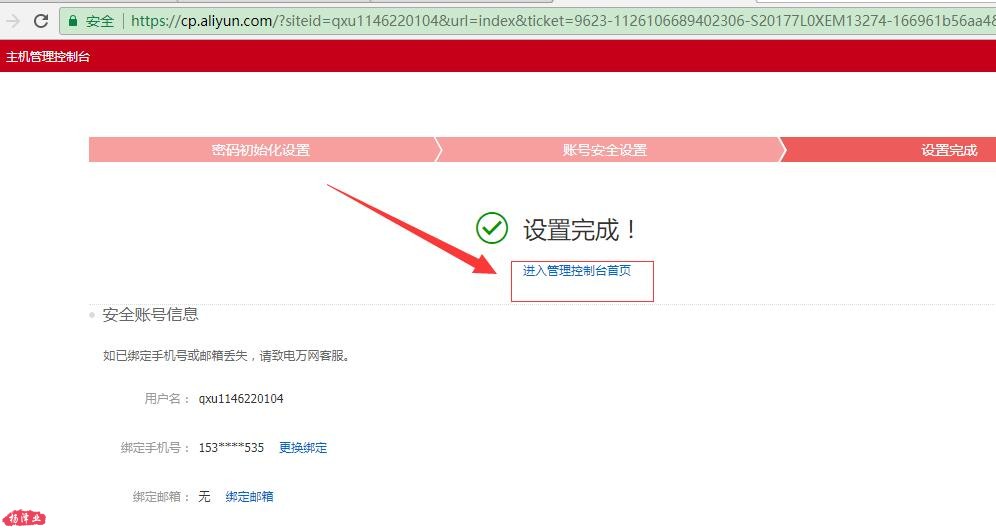
1.4.18、虚拟主机配置完成,下图是虚拟主机的部分信息。
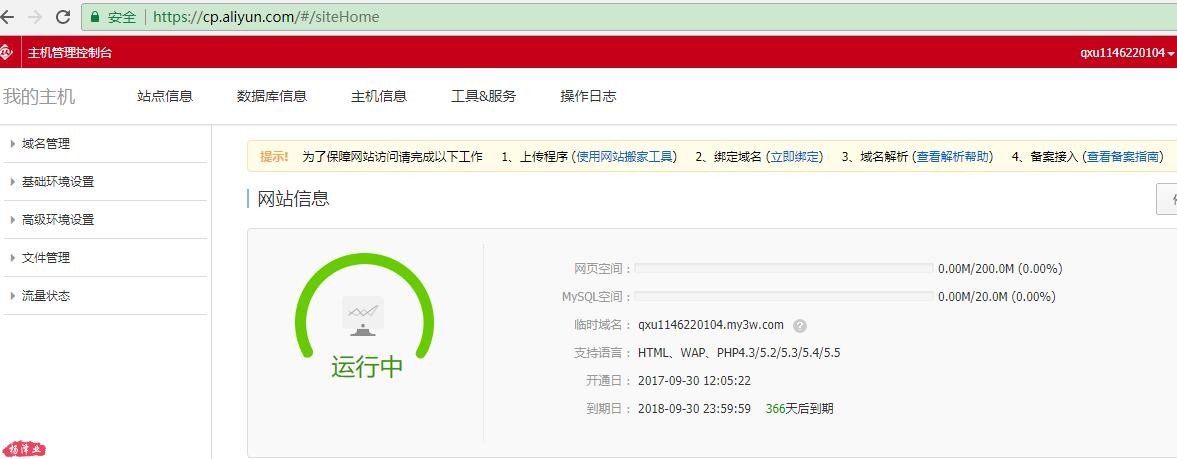
现在域名也注册了,虚拟主机也买了,域名绑定空间,空间绑定域名就可以,上传程序,安装网站了。
实际上不是这样的,根据中国的法律法规,使用国内的空间做网站(含虚拟主机和服务器)必先进行域名备案以后才能使用。
为了抓紧时间,我在服务客户的时候,只要注册了域名,购买了空间就立刻开始进行备案。接下来就开始学习备案了。
【欢迎报名杨泽业的零基础学建站一对一培训,原价1980元,现在报名只需980元!】
相关文章列表:
杨泽业正在销售的阿里云/万网/西部数码虚拟主机价格表(2018年版)
零基础学建站:1.1、初步认识和了解网站建设的相关知识及网站规划
- 泽业营销网官方QQ群
- 群号:99293363
-
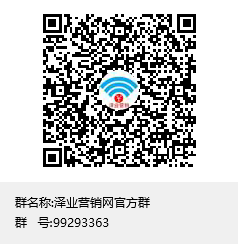
- 我的微信公众号
- ID:iyangzeye
-










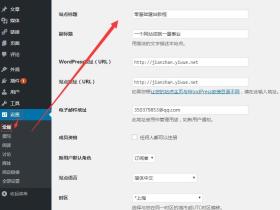
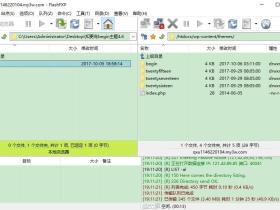
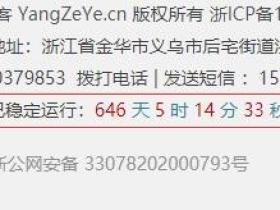




2018年1月19日 21:44 1F
可以的 站长厉害 学到了